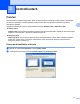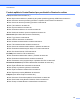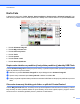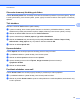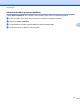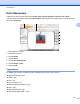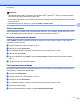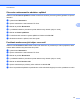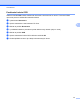Software User's Guide
Table Of Contents
- PRÍRUČKA POUŽÍVATEĽA PROGRAMOV
- Obsah
- Windows®
- 1 Tlač
- Používanie ovládača tlačiarne Brother
- Funkcie
- Výber správneho typu papiera
- Simultánna tlač, skenovanie a faxovanie
- Vymazanie údajov z pamäte
- Status Monitor
- Nastavenia ovládača tlačiarne
- Prístup k nastaveniam ovládača tlačiarne
- Karta Základné
- Karta Rozšírené
- Karta Profily tlače
- Podpora
- Používanie aplikácie FaceFilter Studio od spoločnosti REALLUSION na tlač fotografií
- 2 Skenovanie
- Skenovanie dokumentu pomocou ovládača TWAIN
- Skenovanie dokumentu pomocou ovládača WIA (Windows® XP/Windows Vista®/Windows® 7)
- Skenovanie dokumentu pomocou ovládača WIA (pre používateľov programov Windows® Photo Gallery a Windo ...
- Použitie aplikácie ScanSoft™ PaperPort™12SE s funkciou OCR od spoločnosti NUANCE™
- Zobrazenie položiek
- Organizácia položiek v priečinkoch
- Rýchle prepojenia na iné aplikácie
- Aplikácia ScanSoft™ PaperPort™12SE s OCR umožňuje konvertovať text vo forme obrázka na editovateľný text
- Importovanie položiek z iných aplikácií
- Exportovanie položiek do iných formátov
- Odinštalovanie aplikácie ScanSoft™ PaperPort™12SE s OCR
- 3 ControlCenter4
- Prehľad
- Používanie aplikácie ControlCenter4 v Domácom režime
- Karta Foto
- Karta Skenovanie
- Karta PC‑FAX
- Karta Nastavenia zariadenia
- Karta Podpora
- Používanie aplikácie ControlCenter4 v Pokročilom režime
- Karta Skenovanie
- Karta PC kopírovanie
- Karta Foto
- Karta PC‑FAX
- Karta Nastavenia zariadenia
- Karta Podpora
- Karta Vlastné
- 4 Diaľkové nastavenie
- 5 Aplikácia Brother PC‑FAX
- 6 Aplikácia PhotoCapture Center™
- 7 Nastavenie brány firewall (iba pre sieťových používateľov)
- 1 Tlač
- Apple Macintosh
- 8 Tlač a faxovanie
- 9 Skenovanie
- Skenovanie dokumentu pomocou ovládača TWAIN
- Skenovanie dokumentu pomocou ovládača ICA (Mac OS X 10.6.x)
- Používanie aplikácie Presto! PageManager
- 10 ControlCenter2
- 11 Diaľkové nastavenie a aplikácia PhotoCapture Center™
- Používanie tlačidla Sken
- 12 Skenovanie pomocou USB kábla
- 13 Sieťové skenovanie
- Skôr než začnete používať funkciu Sieťové skenovanie
- Používanie tlačidla Sken v sieti
- Index
- brother SVK
ControlCenter4
61
3
Poznámka
• Špecifikácia papiera XML je k dispozícii pre Windows Vista
®
, Windows
®
7 alebo pri používaní aplikácií,
ktoré podporujú súbory špecifikácie papiera XML.
• Ak ste nastavili typ súboru na TIFF alebo TIFF Viac strán, môžete si vybrať možnosť „Bez kompresie“ alebo
„Komprimovaný“.
• Zabezpečené PDF je k dispozícii pri výberoch Uložiť a Poslať e-mail.
Veľkosť dokumentu
Veľkosť dokumentu si môžete zvoliť z rozbaľovacieho zoznamu. Ak si vyberiete veľkosť dokumentu 1 až 2,
napr. 1 na 2 (A4), naskenovaný obrázok sa rozdelí na dva dokumenty veľkosti A5.
Uloženie naskenovaného obrázka
Tlačidlo Uložiť umožňuje naskenovať obrázok do priečinka na pevnom disku v jednom z typov súborov
uvedených v zozname príloh.
a Upravte nastavenia v časti nastavení PC Scan.
b Kliknite na položku Skenovanie.
c V prehliadači obrázkov potvrďte a upravte naskenovaný obrázok (ak je to nutné).
d Kliknite na tlačidlo Uložiť.
e Objaví sa dialógové okno Uložiť. Vyberte Cieľový adresár a ďalšie nastavenia. Kliknite na tlačidlo
OK.
f Obrázok sa uloží do zvoleného priečinka.
Tlač naskenovaného obrázka
Na zariadení môžete skenovať a tlačiť kópie stránok pomocou niektorej z funkcií aplikácie ControlCenter4,
ktorú podporuje ovládač zariadenia Brother.
a Vyberte kartu Skenovanie.
b Upravte nastavenia v časti nastavení PC Scan.
c Kliknite na položku Skenovanie.
d V prehliadači obrázkov potvrďte a upravte naskenovaný obrázok (ak je to nutné).
e Kliknite na tlačidlo Tlačiť.
f Upravte nastavenia tlače a kliknite na tlačidlo Spustiť tlač okamžite.